Boîte de dialogue Collage spécial
La boîte de dialogue Collage spécial vous permet de sélectionner le type d'objet à coller à partir Presse-papiers vers le dessin. Cette commande n'est disponible que sur Windows. Touche de raccourci : CTRL+ALT+V
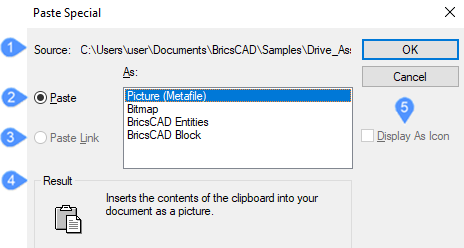
- Source
- Coller
- Coller avec lien
- Résultat
- Afficher en tant qu'icône
Source
Affiche le chemin où se trouve le dessin/l'entité/le bloc.
Coller
- Métafichier d'images : les entités sont converties en image au format WMF (Windows Metafile) puis collées comme une image OLE (Object Linking and Embedding).
- Bitmap : les entités sont converties en image au format BMP, puis collées en tant qu'image OLE.
- Entités BricsCAD : colle comme des entités individuelles ou des entrées de tableau incluant des calques, des types de lignes, etc.
- Bloc BricsCAD : insère le contenu du presse-papiers dans votre document en tant que bloc.
Coller comme Entités BricsCAD
Colle les entités CAO dans le dessin comme des entités BricsCAD.
- Sélectionner le point d'insertion –(spécifie un point dans le dessin en sélectionnant un point ou en saisissant les coordonnées X, Y)
-
Rotation - vous invite:
Spécifier l'angle de rotation - (entrer un angle par lequel faire pivoter les entités)
-
Echelle de mise à l’échelle vous invite à :
Spécifier le facteur d'échelle pour les axes XYZ – (entrer un facteur d'échelle)
-
Mirror – vous invite à :
Sélectionner un point de contrôle de mise en miroir – (Choisir un second point pour la ligne de mise en miroir)
Le point d'insertion est le premier point de la ligne de miroir. Lorsque vous saisissez 0,0 comme point d'insertion, les entités sont collées à leurs coordonnées d'origine.
Coller en tant que bloc BricsCAD
Ouvre la boîte de dialogue Insérer bloc.
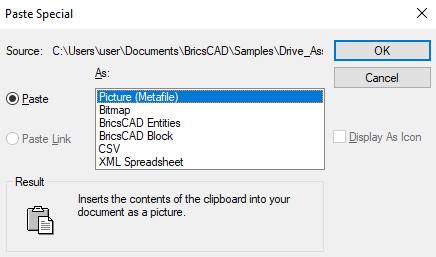
Si vous copiez une chaîne de texte depuis l'extérieur de BricsCAD, il y a de nouvelles options comme le montre l'image ci-dessous :
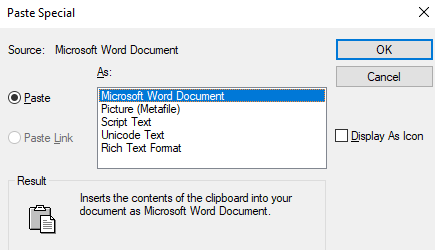
Coller avec lien
Cette option n'est pas disponible pour les entités CAO. Supprime les entités du dessin en tant qu'objet OLE, puis crée un lien vers l'application d'origine.
Résultat
Affiche une brève description de l'option de sélection que vous souhaitez utiliser.
Afficher en tant qu'icône
Cette option n'est pas disponible pour les entités CAO. Affiche les entités collées sous la forme d'une icône identifiant leur application source.

